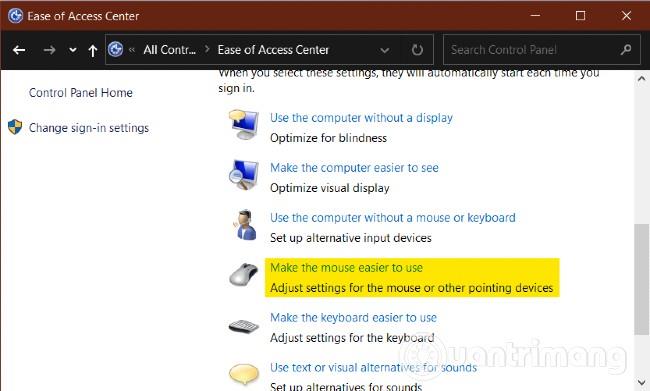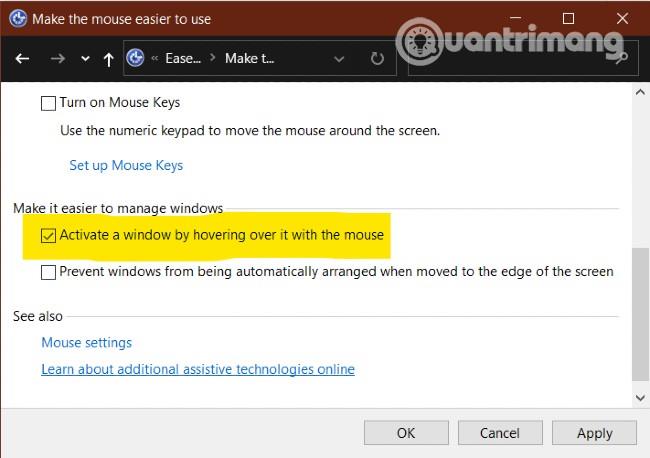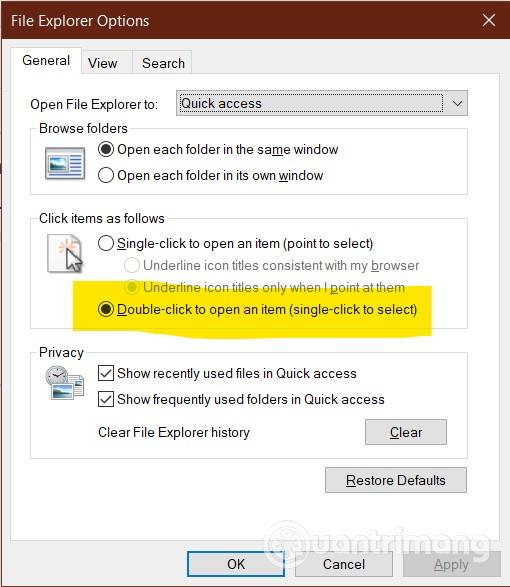I den här artikeln kommer Quantrimang att visa dig hur du förhindrar att din datormus automatiskt klickar eller automatiskt väljer länkar eller fönster när du bara flyttar markören utan att trycka på en knapp.
Förhindra att musen automatiskt klickar eller väljer när du flyttar pekaren i Windows 10
För att förhindra att musen automatiskt klickar eller väljer när du flyttar markören i Windows 10 måste du kontrollera musinställningarna i Tillgänglighet med följande steg:
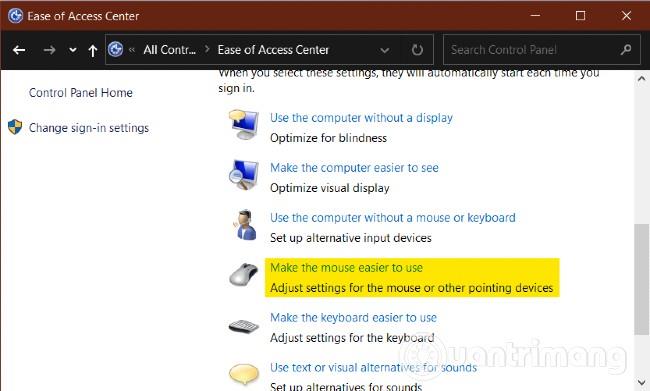
Hitta och klicka på Gör musen enklare att använda
- Öppna Kontrollpanelen
- Välj Ease of Access Center
- Sök och klicka på Gör musen enklare att använda
- Gå till avsnittet Gör det enklare att hantera Windows
- Avmarkera Aktivera ett fönster genom att hålla musen över det
- Klicka på Verkställ och OK
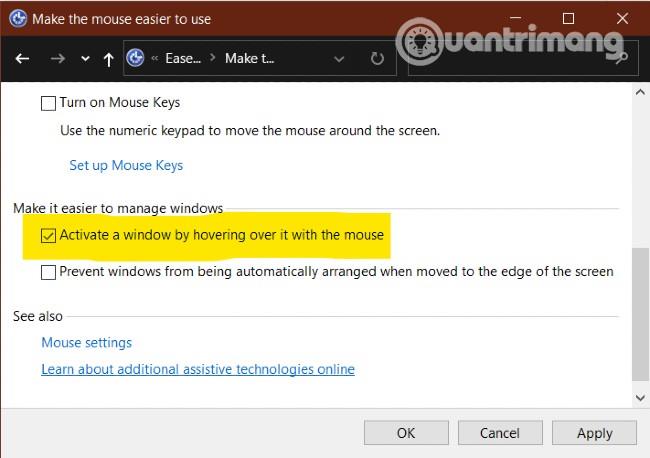
Avmarkera Aktivera ett fönster genom att hålla musen över det
Obs : Vissa personer rapporterade att det här problemet bara uppstod när de aktiverade alternativet Enkelklicka för att öppna objekt på fliken Allmänt i Filutforskarens alternativ .
Därför bör du också markera och växla till alternativet Dubbelklicka för att öppna ett objekt (enkelklicka för att välja) .
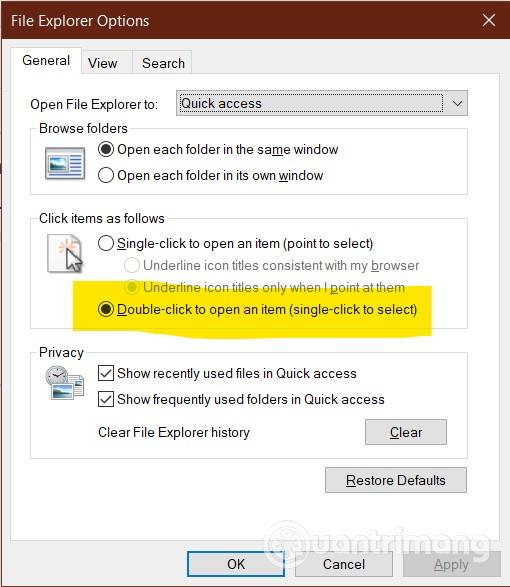
Växla till alternativet Dubbelklicka för att öppna ett objekt (enkelklicka för att välja).
Om ovanstående metoder inte fungerar måste du kontrollera följande:
- Prova med musen på en annan dator för att se om problemet är hårdvara eller inte
- Testa musen på andra program eftersom det är möjligt att ett visst program har problem
- Uppdatera eller installera om drivrutiner för mus och pekplatta.
- Kör felsökaren för maskinvara
- Återställ pekplattan
- Minska pekplattans känslighet
- Prova att felsöka i felsäkert läge
Lycka till!